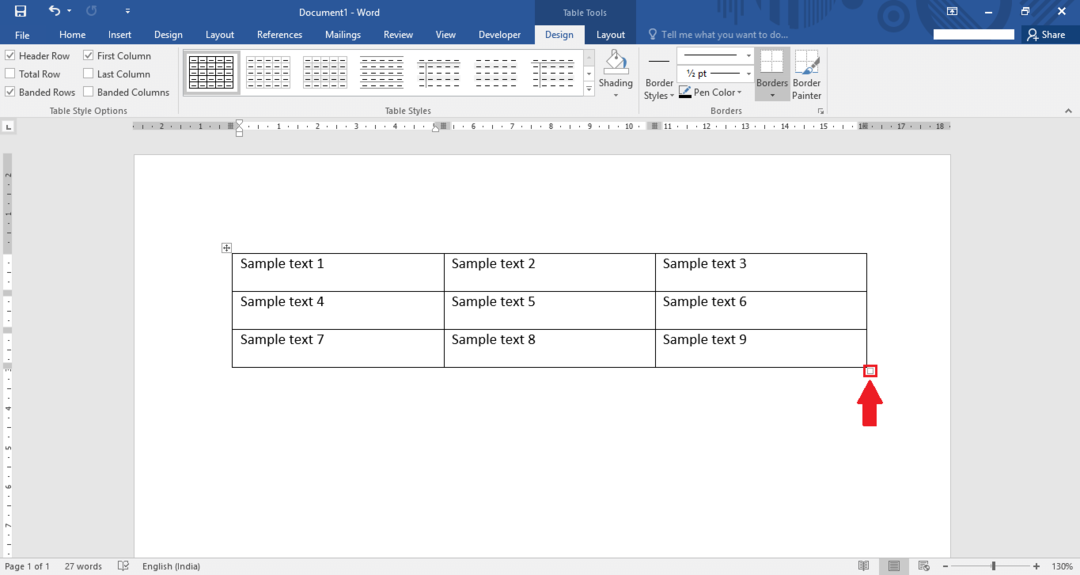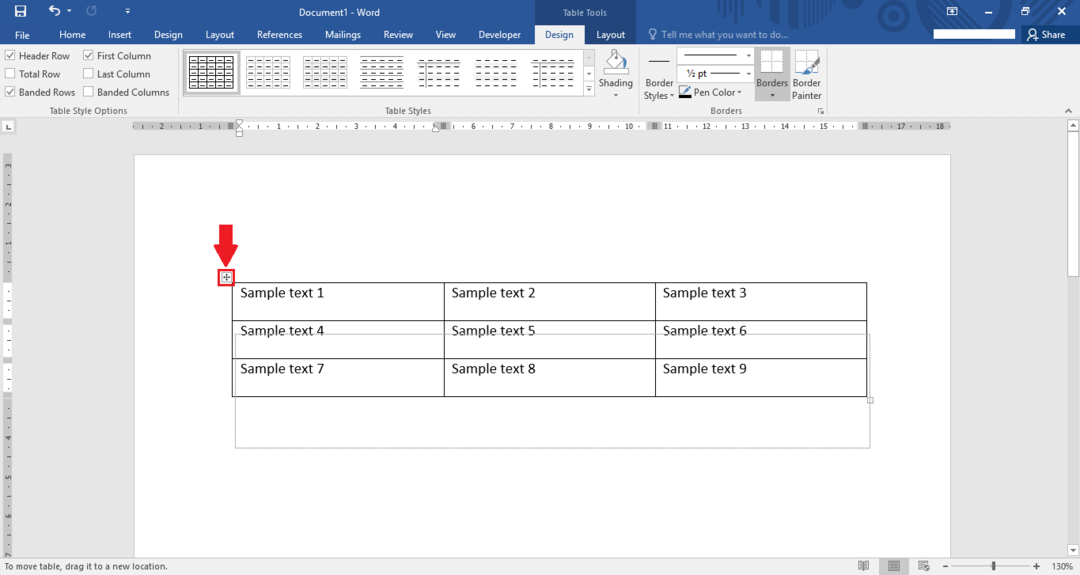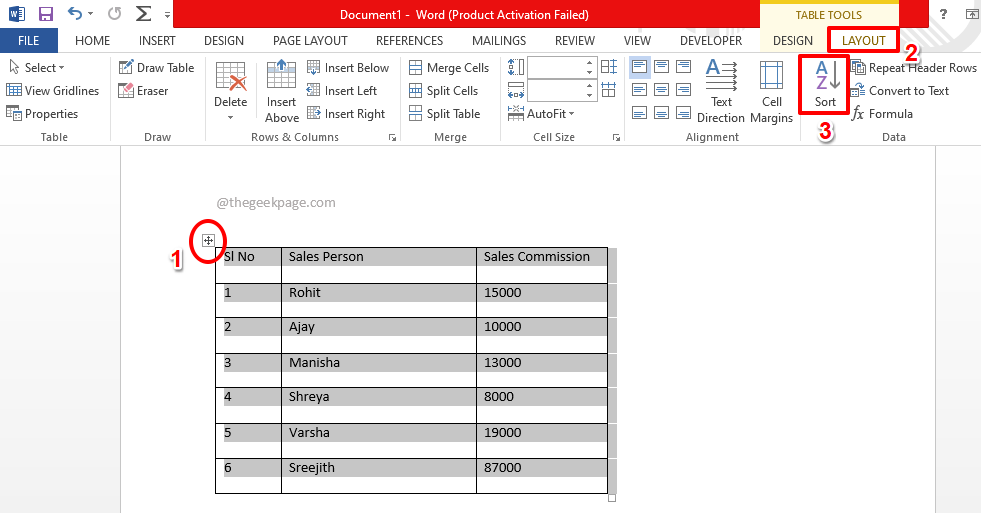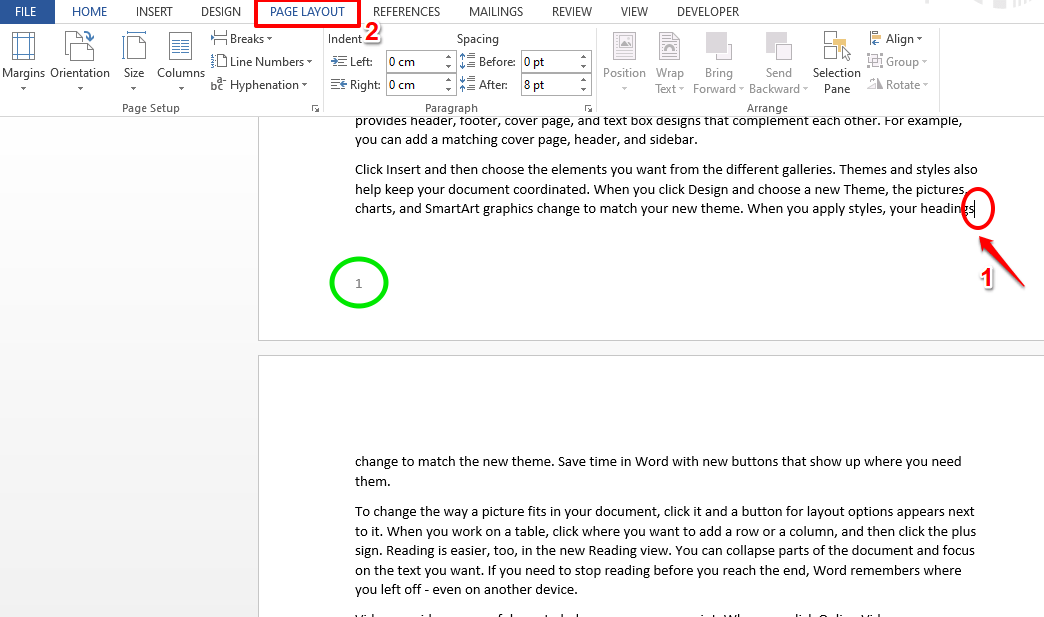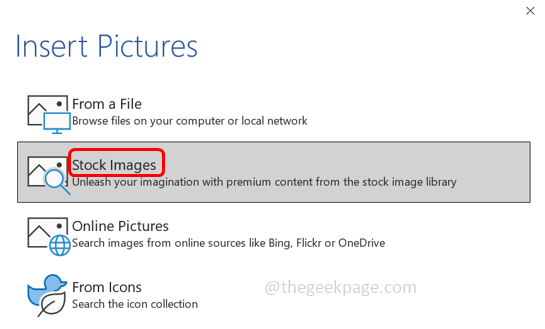Уметање табела у ворд датотеку омогућава ограничавање илустрације података. Информације садржане у табели категоризују одређено значење документа. Стога се то лако може разумети. Поред коришћења табела, можемо и укључују Екцел табеле у документу речи.
Такође прочитајте: – Како убацити и користити графиконе у програму Ворд 2016
У овом чланку ћемо следити одређене кораке како да убаците и промените величину табеле у Мицрософт Ворд 2016:
Корак 1:
Унесите „ворд 2016“ у траку за претрагу Виндовс која се налази поред иконе Старт. Кликните на прву понуђену опцију.
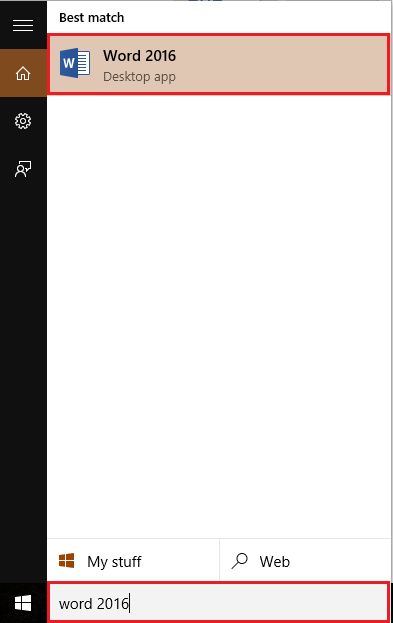
Корак 2:
Кликните картицу „Уметни“ која се налази у горњем левом углу прозора „Ворд“. Након клика, појавиће се трака са тракама која пружа бројне опције попут опција страничења, табела, илустрација, симбола итд. Кликните на „Табеле“.
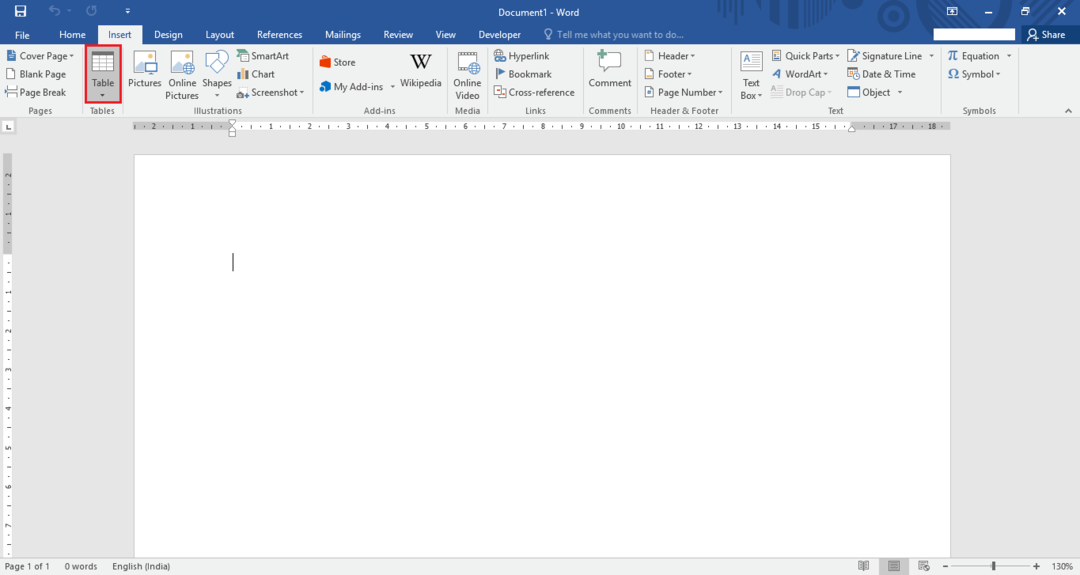
Корак 3:
Након клика, можете уметнути најмање 1 × 1 табелу до највише 10 × 8 табела. Ове табеле су унапред дефинисане, могу се видети из истакнутог оквира на датом снимку екрана.
Ако желите да прилагодите број редова и колона, можете да кликнете на „Убаци табелу“ и убаците број редова и колона.
На пример, изабрали смо табелу 3 × 3. Да бисмо то изабрали, померићемо курсор у 3. ред и 3. колону и кликнути на њега. Чим кликнемо, на страници са речима ће се приказати табела 3 × 3.
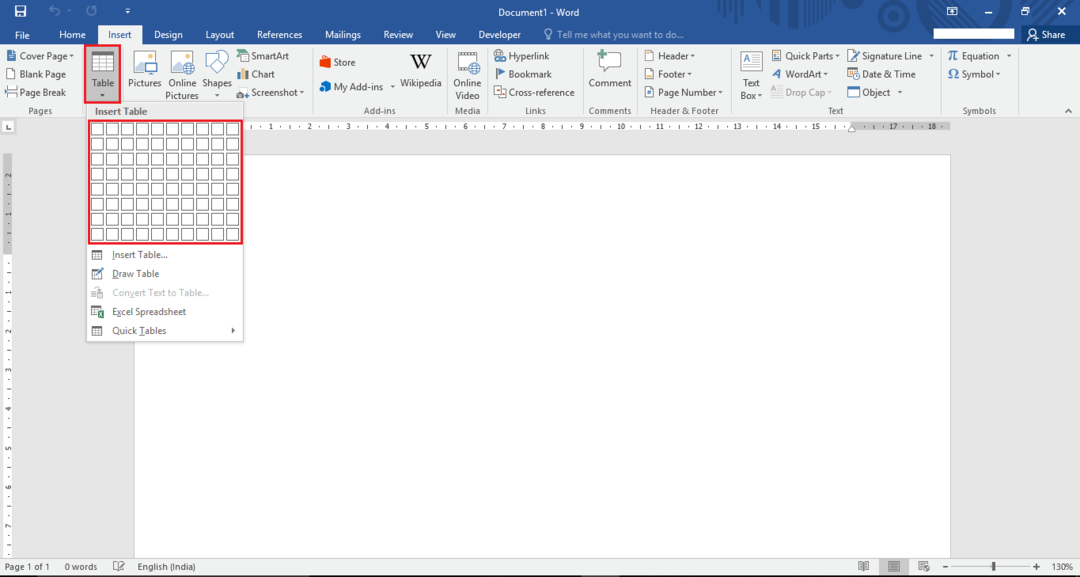
Корак 4:
Да бисмо повећали величину ћелија, кликните на икону „“ “(квадрат) која се налази у доњем десном углу табеле.
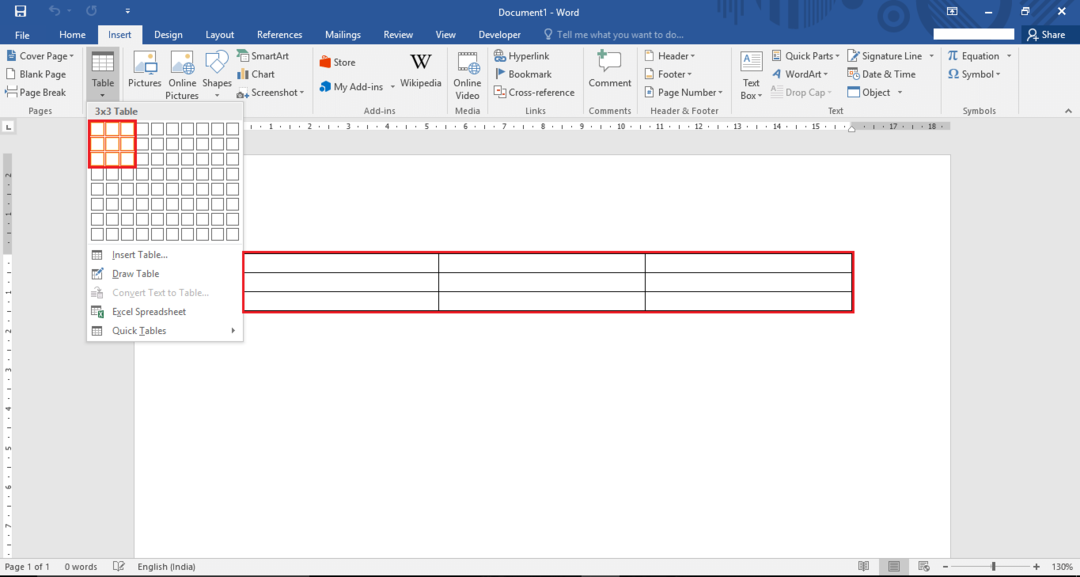
Корак 5:
Да бисмо поново дефинисали положај табеле, кликните и превуците икону „Стрелице са четири угла“ која се налази на врху табеле.